MicroPython BLE Library
项目介绍
根据之前研究学习到的 Micropython BLE 相关知识,将相关代码模块封装成为类库,方便以后使用
BLE 相关名词解释
为了后文便于理解,也避免出现关贸总协定这样怪异的翻译,特此对几个名词做出我个人的理解,如有误导欢迎斧正
Profile
可以理解为 BLE 设备作为某个指定用途的说明文档,或者概述、简介等,比如作为HID设备(通常为键盘鼠标摇杆等外设)时,必须要实现以下三个服务:
Battery Service
Device Information
Human Interface Device
对这 3 个必要服务的说明就是Profile的作用
Services
项目中提供的 Services 以及后面的 Characteristics 和 Descriptors 都是由 Bluetooth® Technology Website 定义的一些统一规范,所有人按照规范进行蓝牙硬件设备开发,在不需要额外开发软件的前提下我们的硬件设备即可以被诸如 PC、手机等中心设备(Central)识别并使用
服务的作用是告知中心设备我们的硬件将会提供什么样的服务,比如上述HID的 Profile 包含了 3 个服务,中心设备就会把它识别为一个键盘鼠标类的外围设备(Peripheral)
Characteristics
名为特征,可以理解为服务的属性参数,就像一个 Profile 可以包含多个服务一样,服务也可以包含多个特征,用于具体描述某个服务的某项特征值
比如Battery Service服务包含了Battery Level特征,向它写入一个 0 到 100 的数值,就可以告知中心设备当前我们的设备电量情况
Descriptors
和服务一样,每个特征还可以包含多个描述符,描述符的作用是对特征的额外设置,比如一些中心设备会向我们的外围设备中的某个特征发送通知(Notify),描述符可以设置是否接收通知,等
如何使用?
下面以main.py为例讲解如何使用类库生成一个 Profile
假设你已经掌握了MicroPython ubluetooth模块的基本使用方法
导入类库文件
import ubluetooth as bt
from ble.const import BLEConst
from ble.tools import BLETools
from ble.profile.manager import ProfileManager
from ble.services import *
from ble.characteristics import *
from ble.descriptors import *
生成 Profile
profile = ProfileManager()
profile.add_services(
BatteryService().add_characteristics(
Characteristics(BLEConst.Characteristics.BATTERY_LEVEL, BLEConst.CharacteristicFlags.BATTERY_LEVEL_)
),
HumanInterfaceDevice().add_characteristics(
Characteristics(BLEConst.Characteristics.REPORT, BLEConst.CharacteristicFlags.REPORT_).add_descriptors(
ClientCharacteristicConfiguration(),
)
),
)
这里给 Profile 添加了 2 个服务,每个服务添加了 1 个特征和一个额外的描述符
Battery Service(服务)
Battery Level(特征)
Human Interface Device(服务)
Report(特征)
Client Characteristic Configuration(描述符)
本来计划中应该使用更一目了然更直观的方式生成 Profile 的,例如这样
# 定义 HID 设备必须的 3 个服务
profile.add_services(
HumanInterfaceDevice().add_characteristics(
ReportMap(),
Report(),
ProtocolMode(),
HIDInformation(),
HIDControlPoint(),
BootMouseInputReport(),
),
DeviceInformation().add_characteristics(
PNPID(),
),
BatteryService().add_characteristics(
BatteryLevel(),
),
)
但是鉴于官方定义的特征实在太多了,一一简化倒是会方便开发,但是相应的类库文件就会非常巨大(相对于 ESP32 的 4M 存储来说),无奈只能选择使用比较麻烦的方法了,但是服务和描述符相对较少,所以依然使用了简化方式
注册服务
注册服务,获取特征和描述符句柄,用于和中心设备交互
定义句柄的顺序必须和定义 Profile 时候的顺序一致
ble = bt.BLE()
services = profile.get_services()
(
(
handle_battery_level,
),
(
handle_report,
handle_report_desc,
),
) = ble.gatts_register_services(services)
生成广播信息
为避免广播内容太多导致广播失败,建议将设备名称放置到Scan Response中
uuids = profile.get_services_uuid()
appearance = BLEConst.Appearance.GENERIC_HEART_RATE_SENSOR
adv_payload = BLETools.advertising_generic_payload(
services=uuids,
appearance=appearance
)
resp_payload = BLETools.advertising_resp_payload(
name="BLELibTest"
)
广播信息
广播 Profile 包含的 Services 信息,中心设备收到信息后经过分析可以展示给用户
ble.gap_advertise(None)
ble.gap_advertise(interval_us=100000, adv_data=adv_payload, resp_data=resp_payload)
向中心设备传递消息通知
先在设备本地写入一个电量值,然后使用Notify方法告知中心设备
import struct
ble.gatts_write(handle_battery_level, struct.pack("
ble.gatts_notify(conn_handle, handle_battery_level)
handle_battery_level是注册服务时获取的句柄
conn_handle是中心设备连接时的连接句柄
基本使用方法就是如此了,下面看一下中心设备展示给用户的内容吧
查看一下效果吧
因为示例中使用的 Profile 为随机搭配的内容,所以并不能在电脑、手机上直接搜索到,我们需要借助第三方 APP 进行查看,比如 nRF Connect
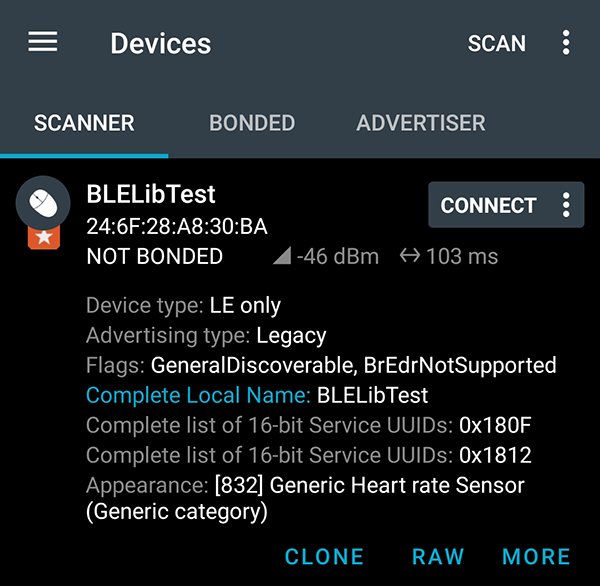
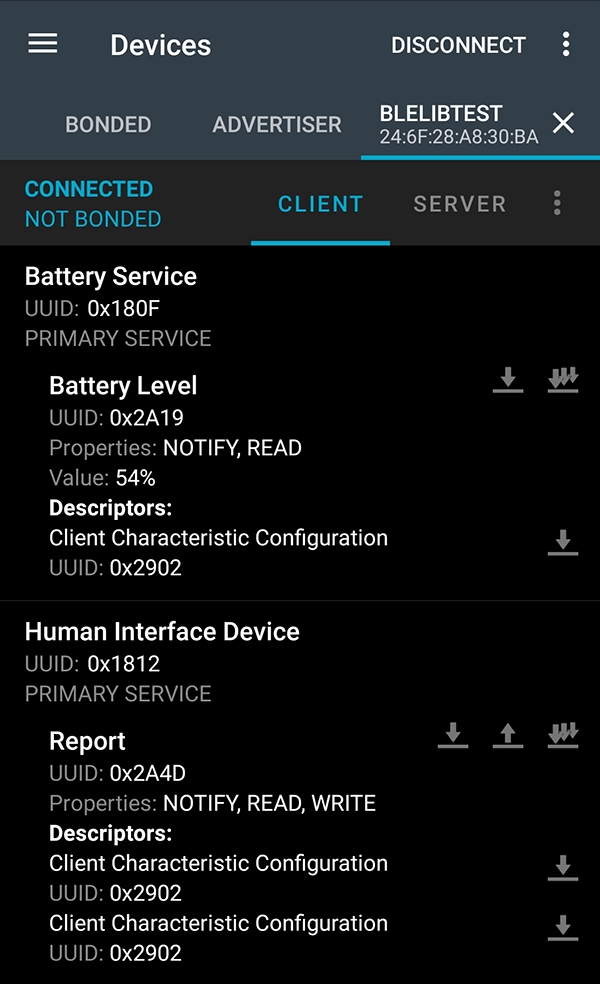
REPL中完整的输出内容如下
activating ble...
I (57150) BTDM_INIT: BT controller compile version [5aed448]
I (60951) system_api: Base MAC address is not set, read default base MAC address from BLK0 of EFUSE
I (61051) phy: phy_version: 4102, 2fa7a43, Jul 15 2019, 13:06:06, 0, 0
GAP procedure initiated: stop advertising.
ble activated
services registed
GAP procedure initiated: advertise; disc_mode=2 adv_channel_map=7 own_addr_type=0 adv_filter_policy=0 adv_itvl_min=160 adv_itvl_max=160
advertising...
>>> [52:5F:AF:24:C3:38] connected, handle: 0
[52:5F:AF:24:C3:38] disconnected, handle: 0
GAP procedure initiated: advertise; disc_mode=2 adv_channel_map=7 own_addr_type=0 adv_filter_policy=0 adv_itvl_min=160 adv_itvl_max=160
advertising...
下载烧录自定义固件
最简便的使用本类库的方式就是下载并烧录我的自定义固件,免去上传冗长文件的过程
访问 自定义固件下载项目 下载最新的自定义固件,并参考 附录1:如何刷写固件 烧录固件到开发板
合作交流
QQ 交流群:
走线物联:163271910
扇贝物联:31324057
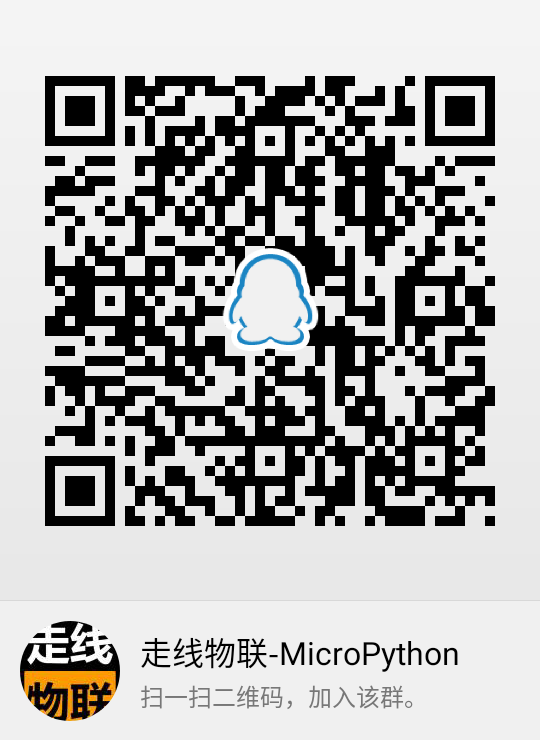
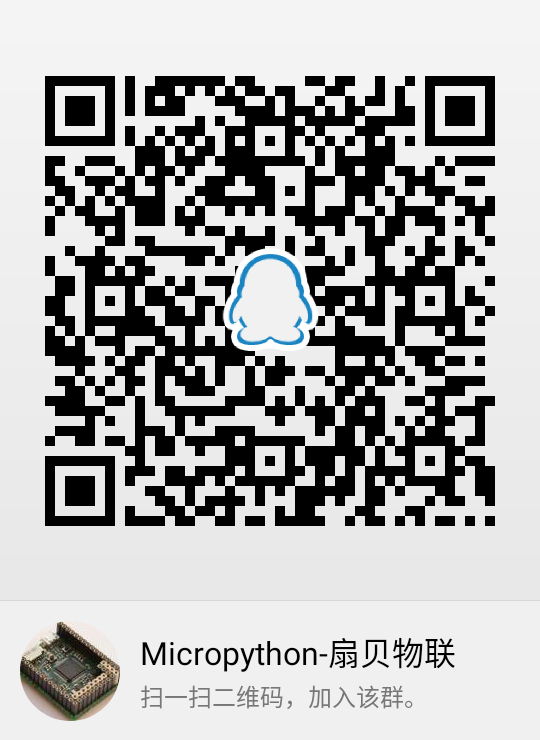
最后
以上就是积极钢笔最近收集整理的关于micropython文件上传软件_MicroPython BLE Library的全部内容,更多相关micropython文件上传软件_MicroPython内容请搜索靠谱客的其他文章。








发表评论 取消回复